随着时间推移,全球ipv4公网地址数量所剩不多,网络运营商已不再给家庭宽带用户申请分配ipv4公网地址,很多用户早期申请到的公网地址也被逐渐收回,好在国家大力推展ipv6,且ipv6地址近乎无穷无尽,还在国内建设了ipv6根服务器,ipv6公网地址很长很难记,而且会不定时变动,解决办法就是将IP地址解析到域名,这样不管IP地址怎么变,我们输入域名+端口号就能使用ipv6 随时随地访问家中nas。
方法:
光猫更改桥接模式
最简单安全的方法就是联系当地网络维护人员,帮忙将家中光猫改为桥接模式。或者从某些商家购买光猫超密自行更改,此方法需要一定的动手能力,新手建议联系当地运维或者请商家远程操作。
以群辉系统版本7.2为例
系统自带软件Container Manager,可部署Docker应用,但因某些原因继Docker官方镜像无法访问之后,现在国内的加速镜像也已经关闭无法访问。所以推荐使用第三方套件源下载使用。
安装应用
打开套件中心
点击社群-搜索框输入并搜索ddns-go-安装套件
同意
这里的时间是指检测ip地址变化的时间,默认十分钟检测一次,点击下一步
点击完成
设置账号密码,点登录并配置为管理员账号
申请域名
接下来进入阿里云的域名购买网站先购买一个自己喜欢的域名。不要选择以中文结尾的。
注意,购买域名需要实名认证,并且一般需要数小时后才能通过,请耐心等待。经过实名认证以后,就可以购买的域名,购买后进入域名控制台-域名列表,点击最后面的解析,就可以来到解析设置页面
在添加记录中,填写如下信息后,点击确认即可。
• 记录类型-AAAA-将域名指向一个IPv6地址
• 主机记录,填一个“@”符号,后期也可以根据自己需求进行调整。
• 记录值—填写家里服务器的公网IPv6地址
• 解析请求来源和TTL两项保持默认状态即可
鼠标移动到右上角头像上切勿点击,在弹出界面点击AccessKey管理
然后点击创建AccessKey。通过验证之后,就会显示Aliyun账号的AccessKey和Secret这两组编码。记住,Secret是只会出现一次!一定一定要把它复制粘贴下来,并妥善保管!
DDNS-GO设置
黑群晖打开DDNS-GO,选择阿里云,输入AccessKey ID和secret。
后面的设置如图,Domains处输入刚才申请的域名。保存
到这一步我们已经设置完成了,输入自己申请的域名+冒号+黑群晖端口,就可以访问自己的黑群晖了。群晖默认端口是5000和5001,也可以自己更改。
注意事项路由器Ipv6防火墙是否启用!!!
未经允许不得转载作者:
Kong,
转载或复制请以
超链接形式
并注明出处
SenHu 。
原文地址:
《
DDNS-GO IPV6访问NAS》
发布于
2024-8-17

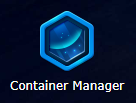


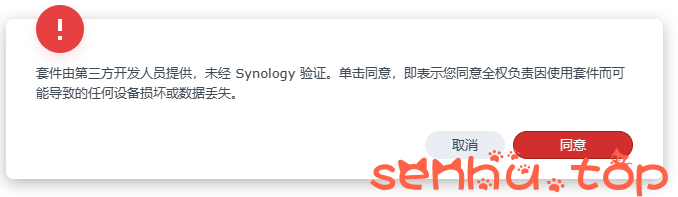
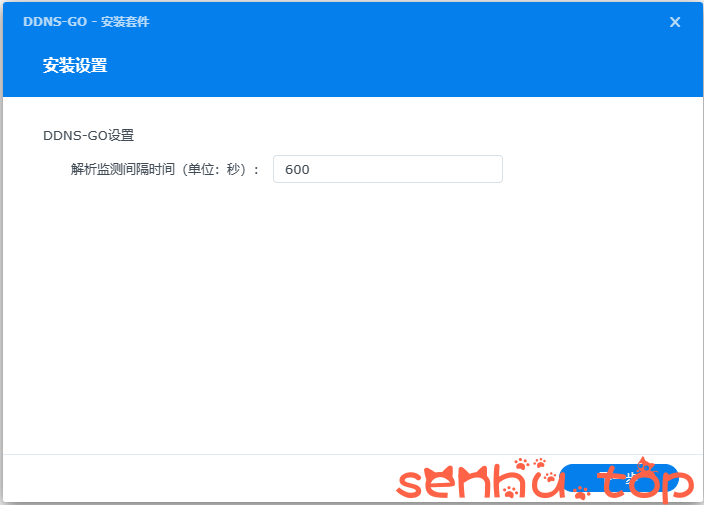
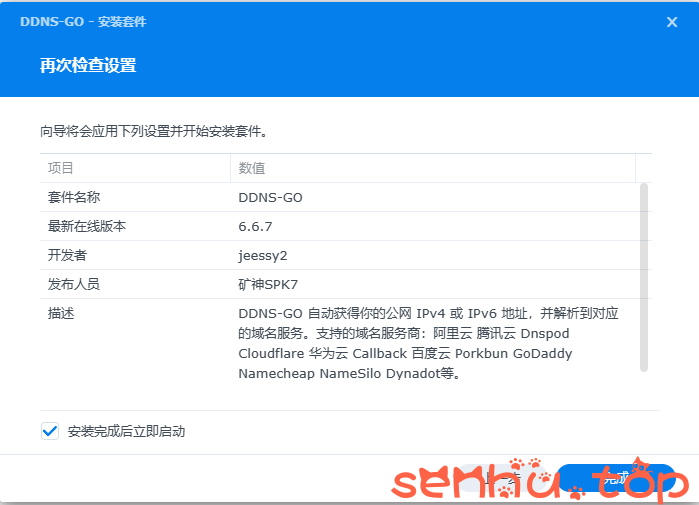

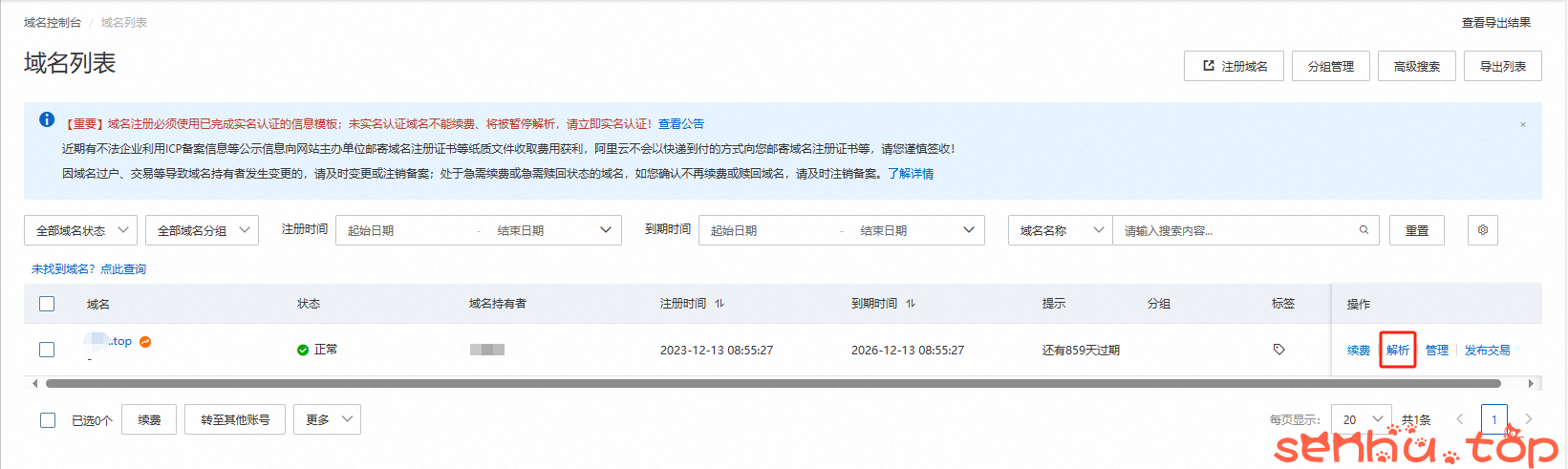
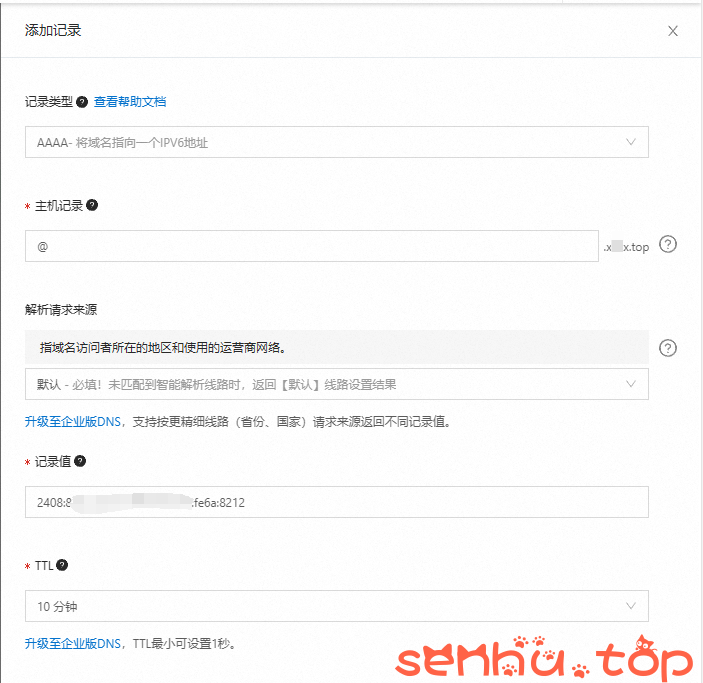
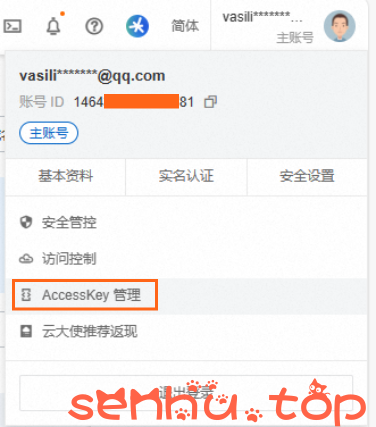

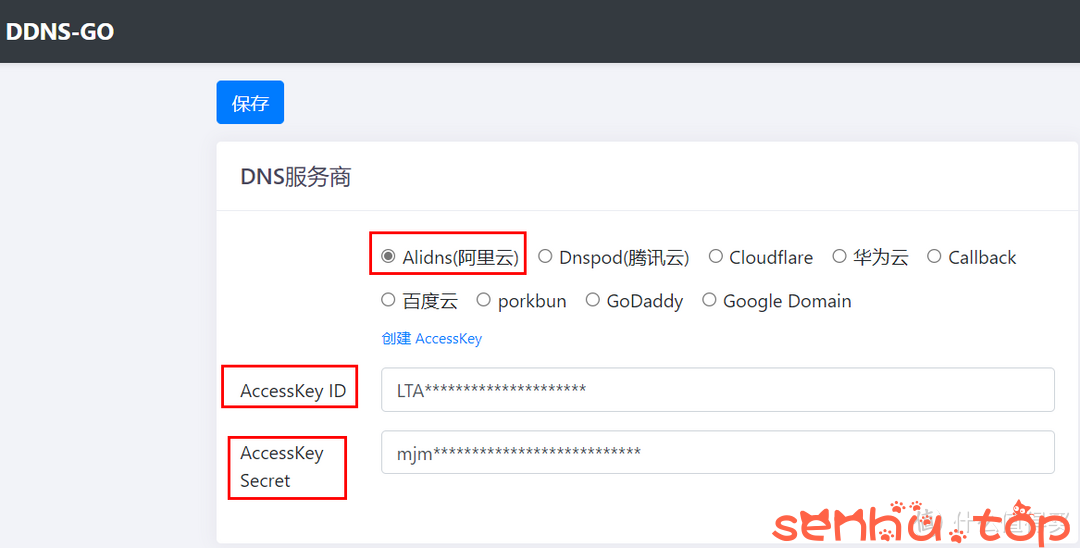
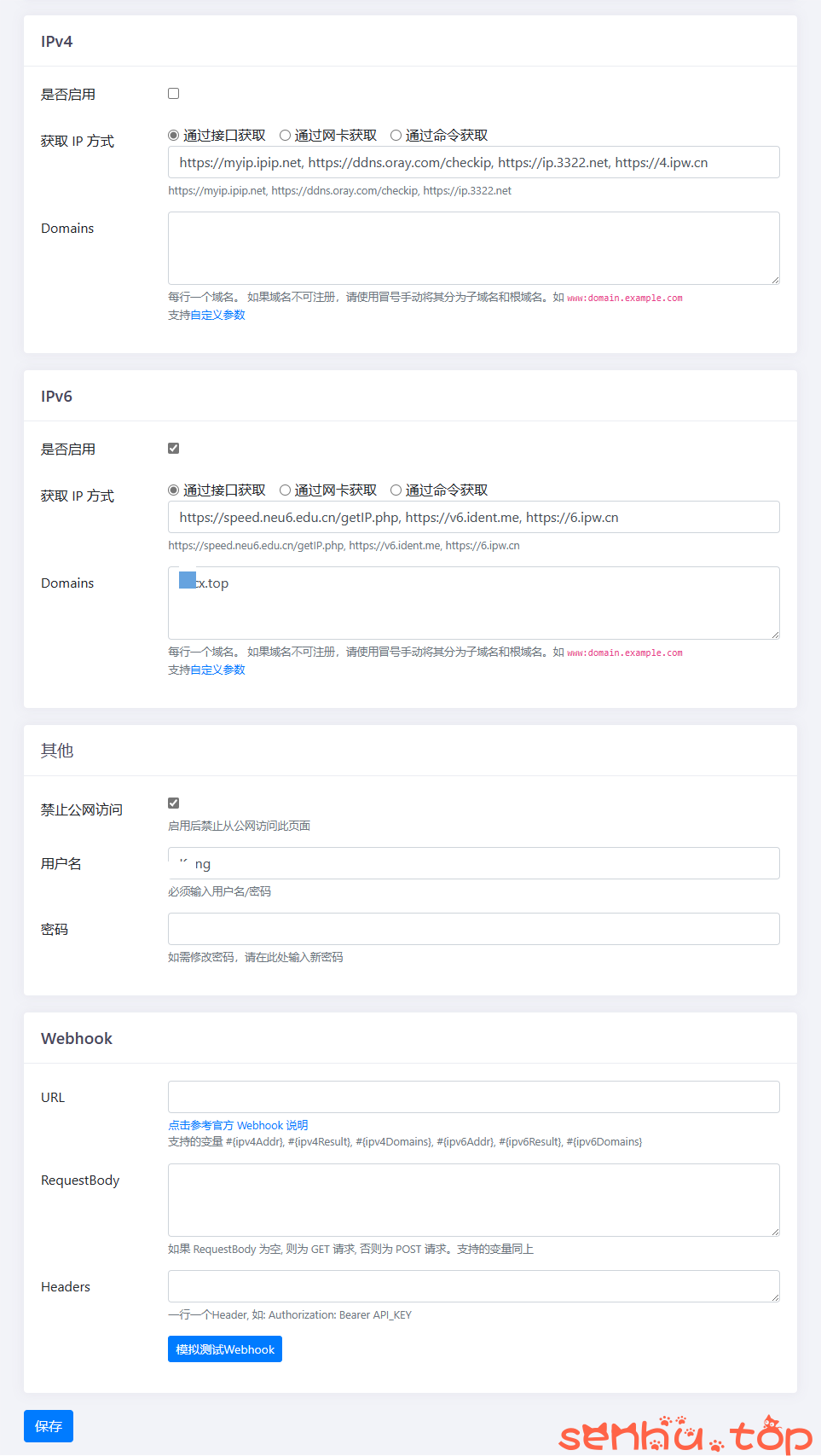
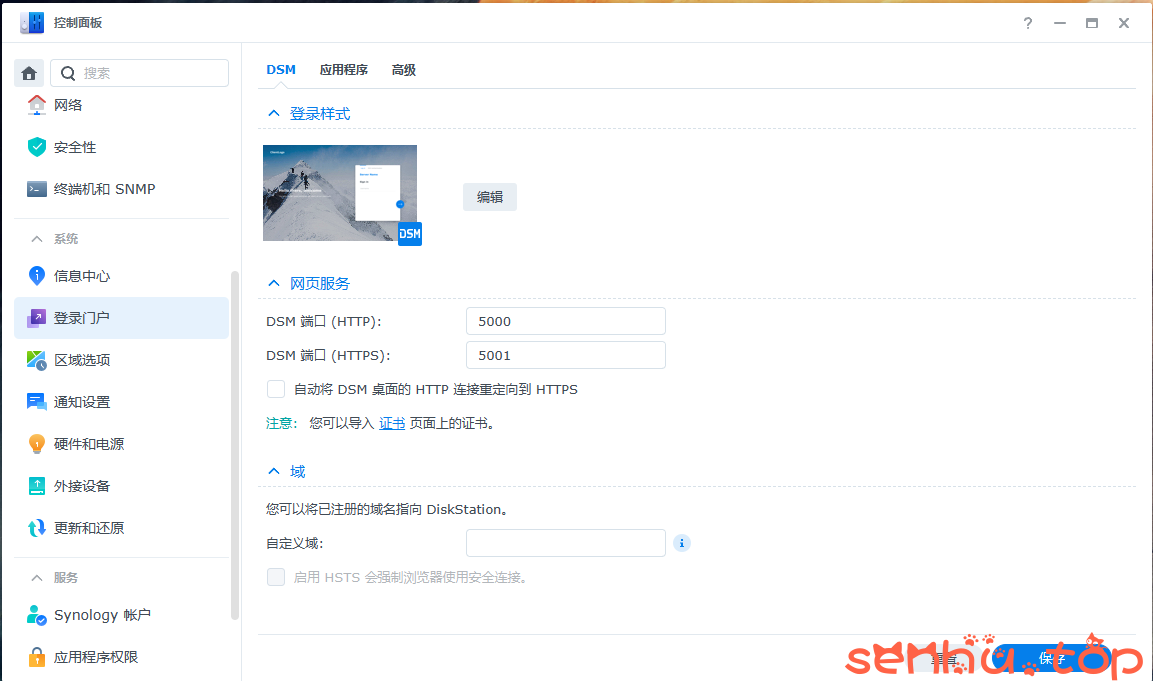
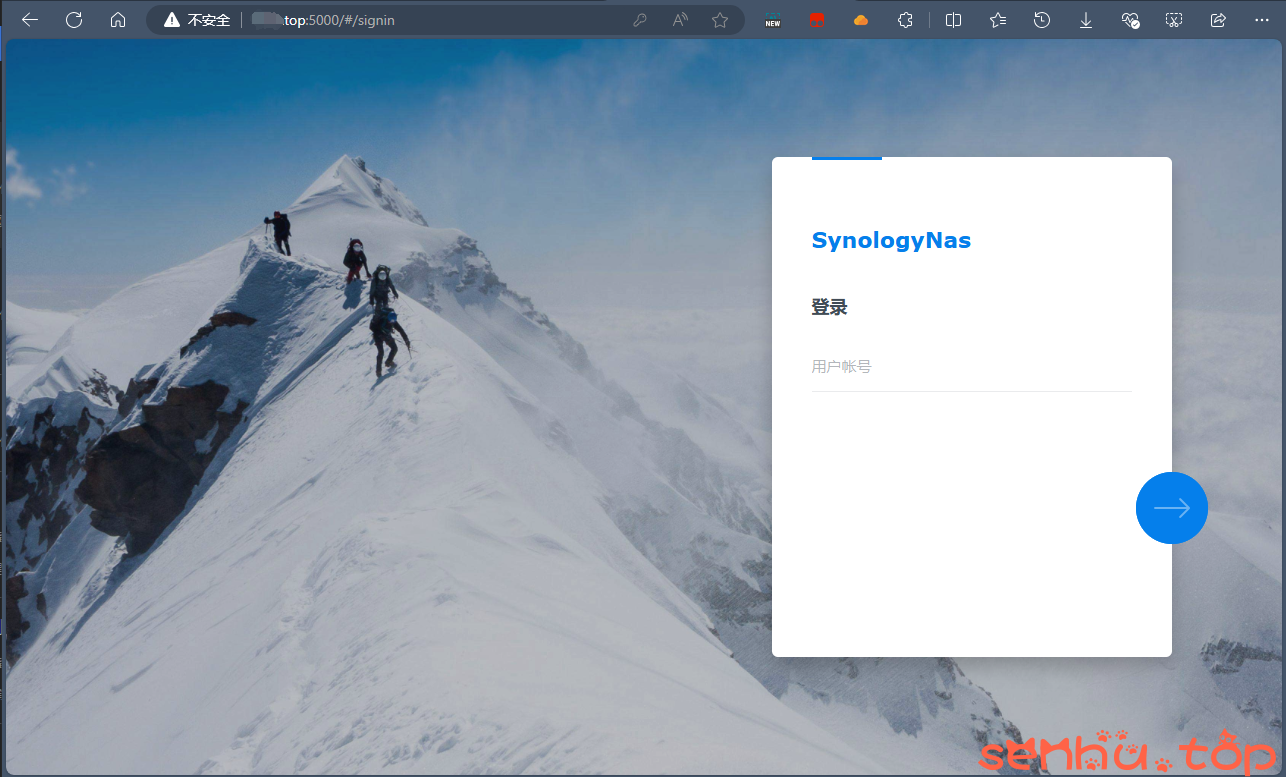

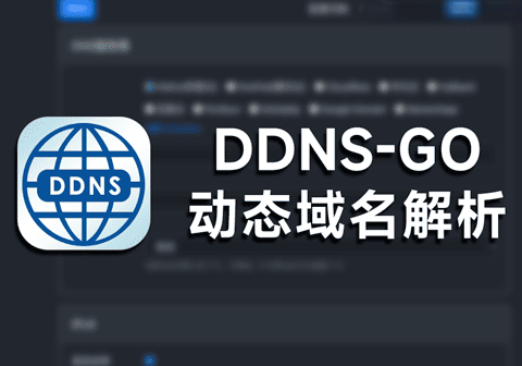
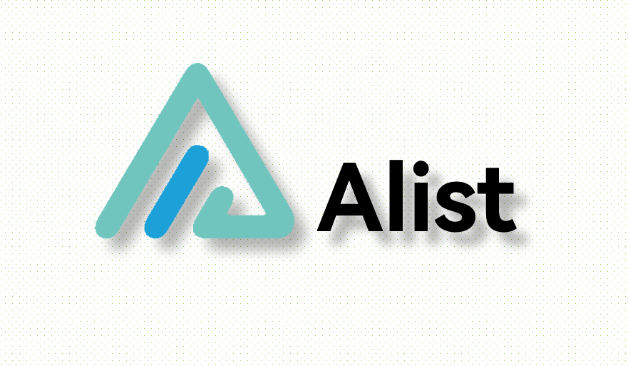


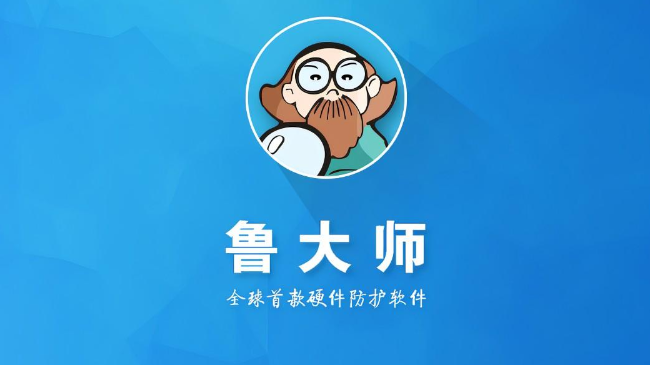
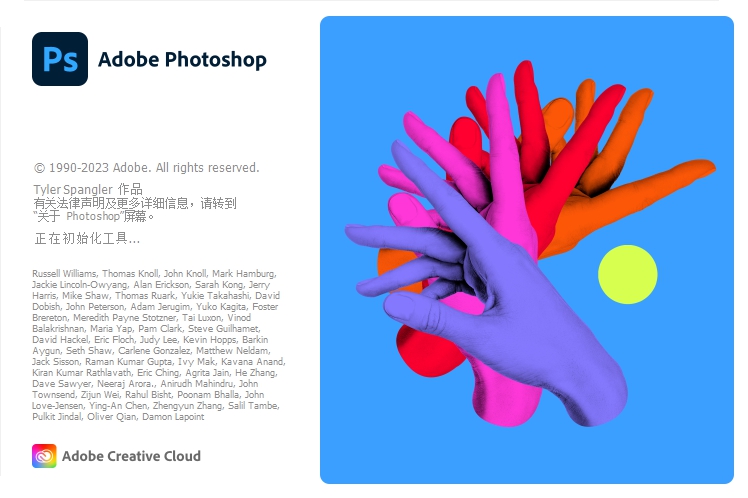


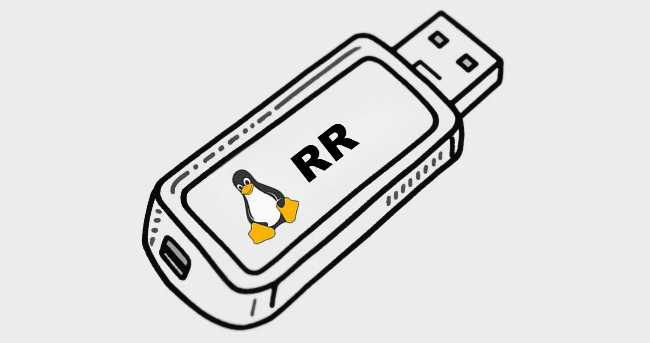





评论 抢沙发